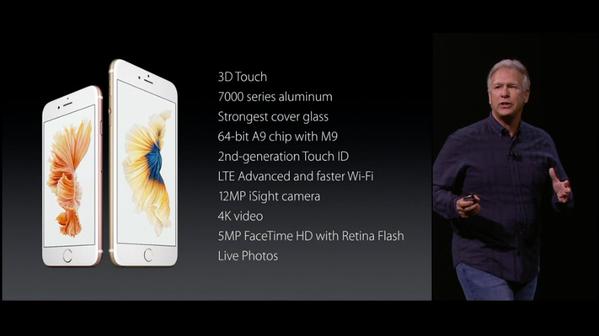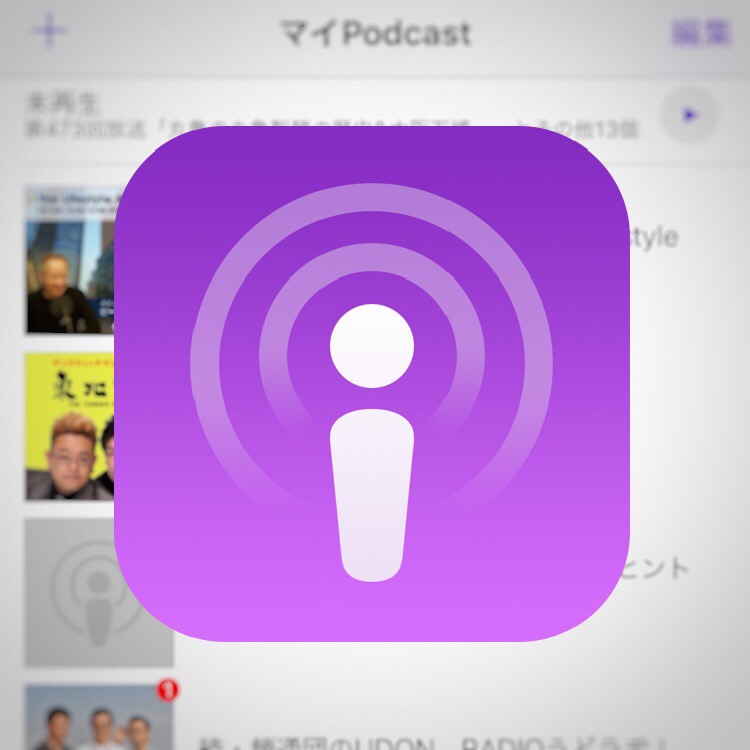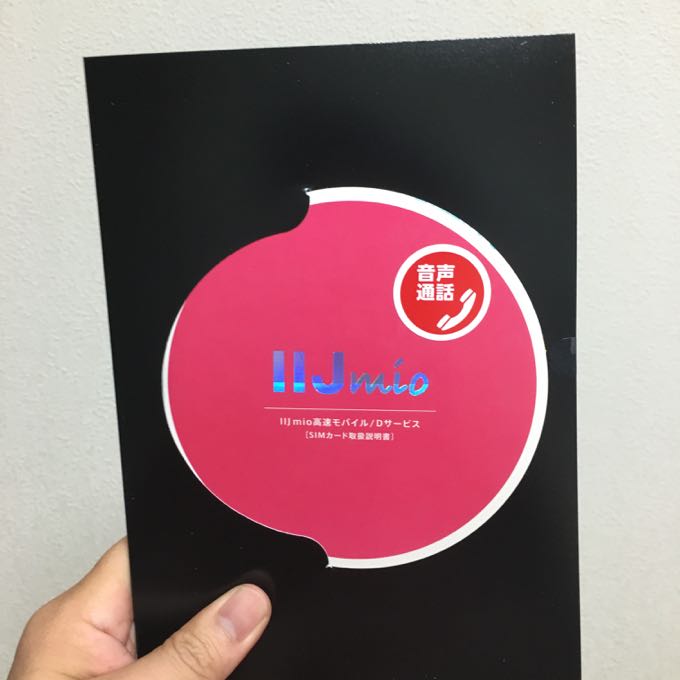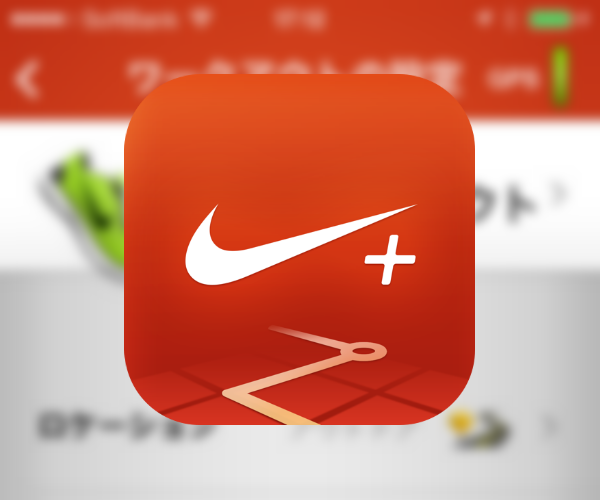11月のMNPを前に、できるだけ無駄な出費を抑えるため、実際にMNPするまでに済ませておくことをご紹介しています。
今回は、Google2段階認証についてです。
目次
MNPへの道!その8-Google2段階認証をアプリ認証に変更した
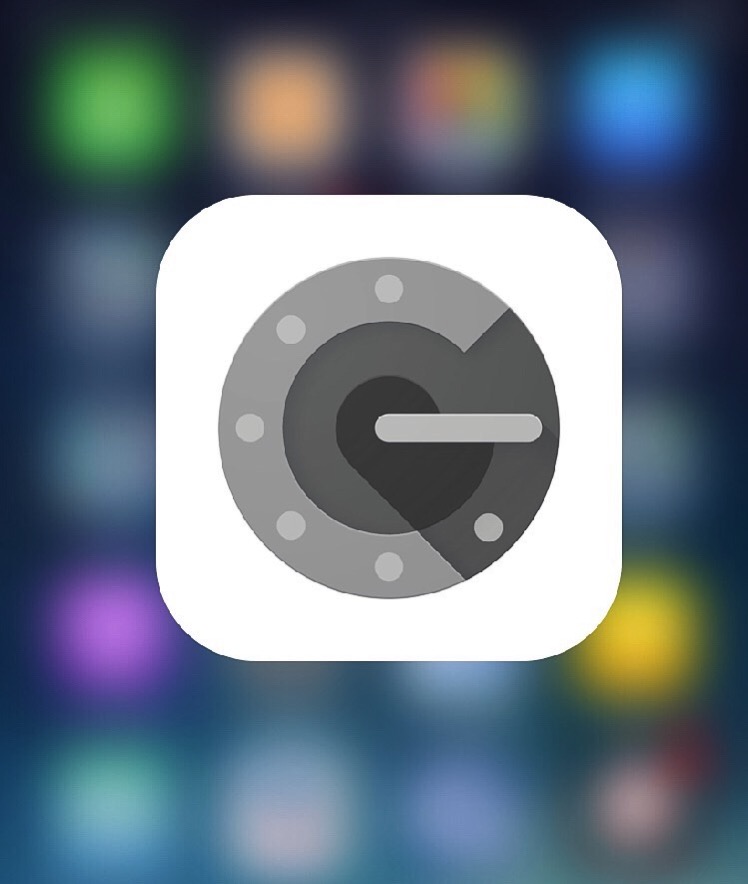
Google2段階認証とは?
2段階認証とは、ログインするときに通常の「アカウント」「パスワード」の他に、本人であることを特定するための仕組みです。
「アカウント」「パスワード」を入力すると、事前に登録していた携帯電話・スマートフォンにコードが送信されます。
もし悪意のある第3者が、何らかの方法でIDとパスワードを取得できたとしても、その次にあらかじめ登録していた携帯電話に送られてくるコードを入力しなければなりません。
悪意のある第3者はコードが分からないとログインできませんし、本来のアカウントを持つ利用者は意図せずコードが送られてくるため、悪意のある第3者の存在に気づくことができ、パスワードの変更などの対策を取ることができます。
僕の場合、このコードの送信先として、SoftBankのショートメールを登録しています。
MNPするとSNSが無くなるため、事前にiPhoneにアプリを入れて登録しておき、そのアプリでコードを表示する仕組みにしました。
Google2段階認証の設定の仕方
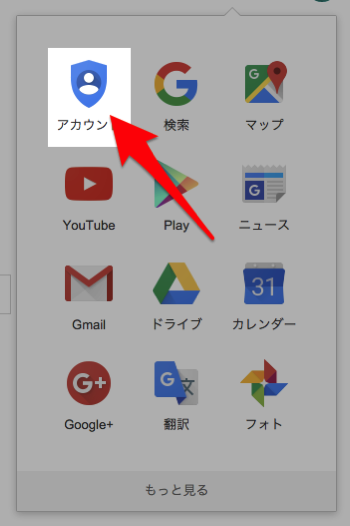
Googleのサイトでログインしていると、自分の名前が表示されているので、その隣の、四角が並んでいるアイコンをクリックすると、メニューが表示されます。
その中からアカウントをクリックします。
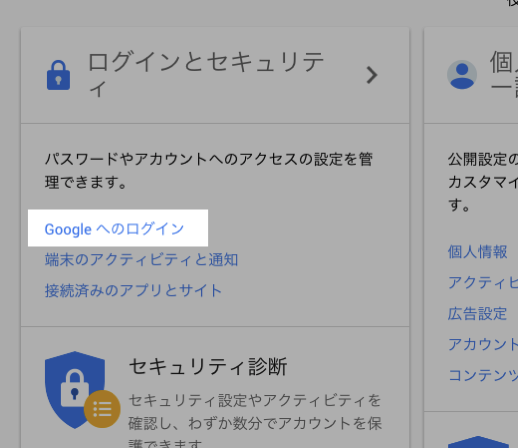
アカウント画面の中の、ログインとセキュリティにある【Googleへのログイン】をクリックし、その次の【2段階認証】を選択します。
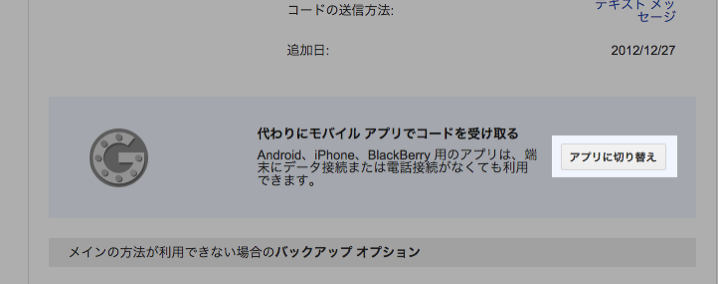
【アプリに切り替え】ボタンをクリックします。
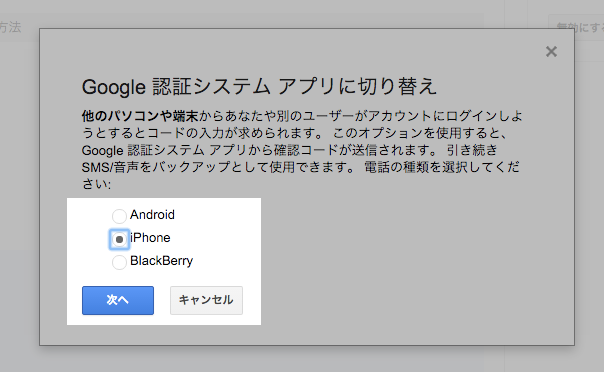
アプリに切り替えのダイアログが出るので、【iPhone】を選択し、【次へ】をクリックします。
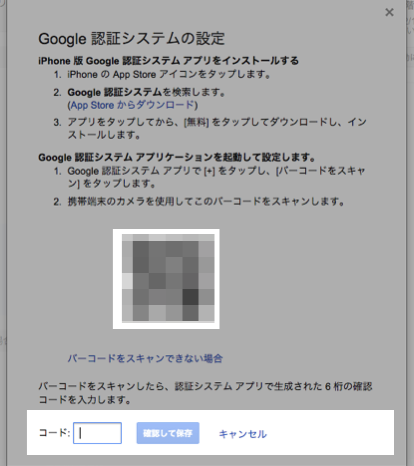
iPhone用のアプリをダウンロードし、画面に表示されるQRコードを読み込みます。
するとアプリ側でコードが表示されるので、下部のコード欄に入力すると、登録完了です。
メールアドレスへの通知から、音声アナウンスへの変更
これまでの設定で、アプリでの認証の準備は整いました。
ここでは、アプリ以外のバックアップ方法として、使えなくなるメールアドレスへの通知を削除し、音声によるアナウンスに切り替えます。
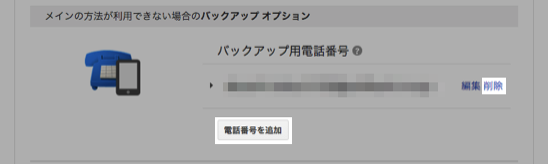
使えなくなるメールアドレスの右側にある【削除】をクリックします。
メールアドレスが削除されたら、【電話番号を追加】をクリックします。
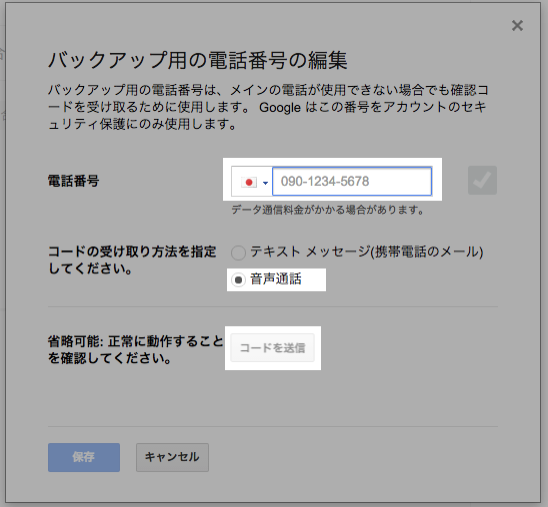
電話番号を入力し、受け取り方法は【音声電話】を選択します。
ここで、【コード送信】を選択すると、Googleから電話がかかってきてコードを教えてくれます。
今までやったことがない方は、一度どんなアナウンスなのか確認しておいた方が良いでしょう。
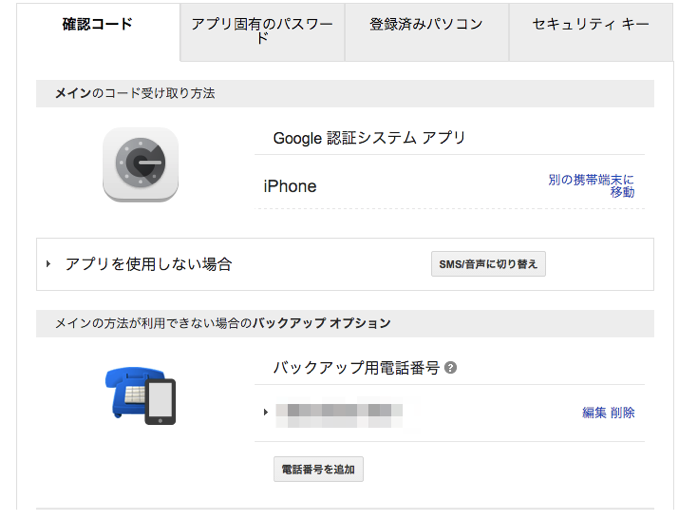
これでアプリでの認証、アプリが認証出来ない場合は電話での音声認証という形になりました。
僕はさらに財布の中にバックアップ用のコードの紙を持っています。
まとめ
2段階認証は、安心してサービスを利用するために必要な設定だと思います。
アドレスさえ手に入れられれば、あとはパスワードをクラックする方法はいくらでもあります。
もはやログインセキュリティは、大型マンションの共有入り口くらいのセキュリティしかないと思っていても良いかもしれません。
2段階認証を設定していないと、悪意を持ってログインをしようとすれば、ログインできてしまうと思います。
2段階認証ってなに?と言う方は是非このエントリーを参考に、設定してみてはいかがでしょうか。